BUSCA EL TEMA QUE REQUIERAS AQUI
jueves, 3 de julio de 2025
domingo, 15 de junio de 2025
Cuestionario de excel
Cuestionario de excel
1.- ¿Qué es Excel?
2.- ¿Qué permite hacer Excel?
3.- ¿Cómo maneja su información Excel?
4.- ¿a qué se le llama libro de trabajo?
5.- ¿Cuántas hojas puede tener un libro de Excel?
6.- ¿a qué se le llama celda?
7.- ¿las hojas de Excel donde están contenidas?
8.- ¿Qué efectúan las formulas?
9.- ¿a qué te facilitan las hoja de excel?
10.- ¿qué teclas se tiene que aplastar para aplicar letras cursivas?
11.- ¿qué teclas se tiene que aplastar para crear un nuevo documento?
12.- ¿Cuántas combinaciones de teclas hay?
13.- ¿Cuánto es el ancho máximo de una columna en Excel?
14.- ¿Cuánto es lo máximo que se puede mostrar una celda en Excel?
15.- ¿Cómo se oculta las líneas en Excel?
16.- ¿Cómo poner formato personalizado de una celda?
17.- ¿Por qué es importante el formato de los documentos en Excel?
martes, 10 de junio de 2025
Atajos de teclado básicos de PowerPoint
Atajos de teclado básicos de PowerPoint
Así, en el caso de que deseemos poder usar la aplicación de un modo más efectivo, PowerPoint cuenta con una gran cantidad de atajos de teclado. Estos nos dan acceso directo a las distintas funciones sin tener que buscarlas entre los menús. Esto, como os podréis imaginar, es algo muy similar a lo que sucede con otros muchos programas de los que hacemos uso en Windows.
Estas opciones a las que nos referimos aquí son muchas y de los más variado. Es por ello que es necesario que las memoricéis todas. Sin embargo, sí que os podéis quedar con las más usadas en cada caso, os harán ahorrar una buena cantidad de tiempo. De hecho, algunas de estas combinaciones de teclas que os mostraremos, son también válidas para otros programas de la propia Office. Por tanto, os podrán ser útiles en toda la suite de Microsoft.
- Ctrl + N: crear nueva presentación.
- Ctrl + M: insertar nueva diapositiva.
- Ctrl + D: duplicar la diapositiva seleccionada.
- Ctrl + O: abrir una presentación.
- Ctrl + W : cerrar la presentación.
- Ctrl + P: imprimir una presentación.
- Ctrl + S: guardar la presentación.
- Alt + F4: salir de PowerPoint.
- Ctrl + F: buscar texto.
- Ctrl + H: reemplazar texto.
- Shift + F4: repetir la última acción de búsqueda.
- Ctrl + K: insertar un hipervínculo.
- Ctrl + Z: deshacer una acción.
- Ctrl + Y: rehacer o repetir una acción.
- F6: cambiar al siguiente panel.
- Shift + F6: cambiar al panel anterior.
- Esc: cancelar una acción.
- F12: ejecutar Guardar como.
- Shift + F12: ejecutar el Guardar.
- Ctrl + F12: ejecutar Abrir.
- Ctrl + Shift + F12: ejecutar Imprimir.
- Alt + F11: mostrar código Visual Basic.
- F4: repetir la última acción.
- F10: activar la barra de menú.
Atajos de teclado para textos
Con estos atajos de teclado, escribir textos en PowerPoint en muy rápido y sencillo.
- Ctrl + Espacio: eliminar la palabra de la izquierda.
- Ctrl + Del: eliminar la palabra de la derecha.
- Ctrl + X: cortar el objeto seleccionado en ese momento.
- Ctrl + C: copiar el objeto seleccionado.
- Ctrl + V: pegar el objeto cortado o copiado del portapapeles.
- Ctrl + cursor izquierdo: mover el cursor una palabra a la izquierda.
- Ctrl + cursor derecho: mover cursor una palabra a la derecha.
- Shift + F3: cambiar entre mayúsculas y minúsculas.
- Ctrl + E: centrar el párrafo del texto actual.
- Ctrl + J: justificar el párrafo.
- Ctrl + L: alinear el párrafo a la izquierda.
- Ctrl + R: alinear párrafo a la derecha.
- Alt + Shift + cursor arriba: mover los párrafos seleccionados hacia arriba.
- Alt + Shift + cursor abajo: mover los párrafos seleccionados hacia abajo en pantalla.
- Ctrl + T: dar formato a estilo de fuente de texto.
- Ctrl + Shift + P: cambiar el tamaño de la fuente.
- Ctrl + Shift + >: aumentar el tamaño de fuente.
- Ctrl + Shift + <: disminuir el tamaño de la fuente.
- Ctrl + B: aplicar el formato de negrita.
- Ctrl + U: aplicar un subrayado al texto marcado.
- Ctrl + I: aplicar el formato de cursiva.
- Ctrl + =: aplicar el formato de subíndice.
- Ctrl + Shift + +: aplicar el formato de superíndice.
- Ctrl + Espacio: eliminar el formato de caracteres.
- Ctrl + Shift + C: copiar los formatos.
- Ctrl + Shift + V: pegar formatos.
- Ctrl + Tab: insertar tabulación en una celda de tabla.
- F7: revisar ortografía.
- Shift + F7: buscar la siguiente palabra.
- Shift + Tab: seleccionar siguiente objeto.
- Enter: seleccionar texto en el objeto seleccionado.
- Ctrl + A: seleccionar todos los objetos.
- End: ir al final de una línea.
- Home: ir al principio de una línea.
- Ctrl + cursor arriba: subir un párrafo.
- Ctrl + curso abajo: bajar un párrafo.
Atajos de teclado para controlar la presentación
Gracias a los atajos de teclado que os mostramos a continuación, podemos gestionar la reproducción de las presentaciones.
- F5: iniciar presentación desde el principio.
- Shift + F5: iniciar presentación desde la diapositiva actual.
- Enter: siguiente animación o avanzar a la siguiente diapositiva.
- Espacio: reproducir animación anterior o volver a la diapositiva anterior.
- Número + Enter: ir a la diapositiva que se indica en el número.
- B: Mostrar una pantalla en negro en la presentación.
- W: mostrar una pantalla en blanco.
- +: detener o reiniciar presentación automática.
- Esc: terminar con la presentación actual.
- E: borrar las anotaciones de la diapositiva.
- H: ir a la siguiente diapositiva oculta.
- T: establecer nuevos intervalos entre diapositivas.
- O: utilizar intervalos originales.
- Ctrl + P: mostrar el puntero oculto o cambiar al puntero pluma.
- Ctrl + A: mostrar el puntero oculto o cambiar al puntero flecha.
- Ctrl + H: ocultar el puntero y el botón.
- Ctrl + U: ocultar el puntero y el botón en 15 segundos.
- Shift + F10: mostrar menú contextual.
- TAB: ir al siguiente hiperenlace en la diapositiva.
- Shift + TAB: ir al anterior hiperenlace en la diapositiva.
Atajos de teclado PowerPoint para formas y objetos
Añadir objetos y/o modificar sus propiedades, es un proceso muy sencillo haciendo uso de estos atajos de teclado.
- Ctrl + G: agrupar objetos.
- Ctrl + Shift + G: desagrupar objetos.
- Shift + F9: mostrar u ocultar cuadrícula.
- Alt + F9: mostrar u ocultar guías.
- Ctrl + G: cambiar la configuración de la guía o cuadrícula.
- Ctrl + Enter: mostrar el menú Autoforma.
- Ctrl + cursor: mover selección.
- Ctrl + D: duplicar formas seleccionadas.
- Alt + N: insertar un rectángulo.
- Alt + Shift + N: insertar un cuadrado.
- Alt + O: insertar un círculo.
- Alt + l: insertar una línea.
- Alt + T: insertar cuadro de texto.
- Alt + R: duplicar objetos seleccionados de la derecha.
- Alt + Shift + R: duplicar objetos seleccionados de la izquierda.
- Alt + D: duplicar objetos seleccionados hacia abajo.
- Alt + Shift + D: duplicar objetos seleccionados hacia arriba.
- Alt + Q: agrupar objetos seleccionados.
- Alt + W: desagrupar objetos seleccionados.
- Alt + E: reagrupar objetos seleccionados.
viernes, 16 de mayo de 2025
sábado, 10 de mayo de 2025
50 ATAJOS DE TECLADO PARA WORD QUE CAMBIARÁN TU FORMA DE TRABAJAR
Atajos de teclado básicos para Word
Entre los muchos atajos de teclado que nos podemos encontrar en Word, existen algunos de ámbito más básico, los cuales podemos recordar más fácilmente y por los que vamos a comenzar.
- Ctrl + A: Abrir un nuevo archivo.
- Ctrl + B: Buscar en el documento.
- Ctrl + C: Copiar.
- Ctrl + D: Alinear el texto a la derecha.
- Ctrl + E: Seleccionar todo el texto.
- Ctrl + F: Tabular texto.
- Ctrl + G: Abrir opciones de guardado.
- Ctrl + H: Tabular texto.
- Ctrl + J: Justificar el texto a derecha e izquierda.
- Ctrl + K: Cursiva.
- Ctrl + L: Reemplazar (menú «Buscar y reemplazar»)
- Ctrl + M: Cambiar la tipografía (ventana «Fuente»)
- Ctrl + N: Negrita.
- Ctrl + P: Imprimir.
- Ctrl + Q: Alinear texto a la izquierda.
- Ctrl + R: Cerrar el documento.
- Ctrl + S: Subrayar texto.
- Ctrl + T: Centrar. Alinear el texto al centro.
- Ctrl + U: Abre un nuevo documento en blanco.
- Ctrl + V: Pega (texto de la copia)
- Ctrl + X: Cortar.
- Ctrl + Y: Rehacer el último cambio.
- Ctrl + Z: Deshacer el último cambio.
Funciones avanzadas con atajos de teclado en Word
Entre la gran variedad de comandos que podamos utilizar en Word, existen algunos más complejos, los que realizan acciones menos comunes, pero igualmente útiles a la hora de desarrollar nuestros documentos de texto.
- Ctrl + SHIFT + F: Cambiar la fuente.
- Ctrl + SHIFT + W: Aplicar estilos guardados.
- Ctrl + SHIFT + >: Aumentar el tamaño de la fuente.
- Ctrl + <: Reduce el tamaño de la fuente.
- Ctrl + >: Aumenta el tamaño de la fuente.
- Ctrl + 1: Interlineado x1 (sencillo).
- Ctrl + 2: Interlineado x2 (doble).
- Ctrl + 5: Interlineado x1,5
- Ctrl + Supr: Eliminar una palabra a la derecha del cursor.
- Ctrl + Retroceso: Eliminar una palabra a la izquierda del cursor.
- Ctrl + Re Pág: Retrocede a la página anterior.
- Ctrl + Av Pág: Avanzar a la página siguiente.
- Ctrl + Flecha izquierda: Desplaza el cursor a la siguiente palabra a la izquierda.
- Ctrl + Flecha derecha: Desplaza el cursor a la siguiente palabra a la derecha.
- ALT + F4: Cierra Word.
- ALT + F5: Restaura el tamaño de la ventana de Word.
- ALT + F11: Abre una ventana con el código de Visual Basic.
- Ctrl + Mayús.+ F12: Abre la ventana de Imprimir.
- Ctrl + Alt+ F1: Abre la ventana de Información de sistema de Windows.
- Ctrl + Alt+ F2: Abre la ventana del explorador para abrir documento.
- Alt + C1: Abre la pestaña de Diseño, modificar márgenes, orientación, sangría y espaciado.
- Ctrl + Fin: Ve al final del documento.
- Ctrl + Inicio: Ve al principio del documento.
- Ctrl + Alt + O: Inserta una nota al pié de página.
- Ctrl + Alt + D: Inserta una nota al final.
- Alt + Mayús. + >: Ve a la siguiente nota al pié de página.
- ALT + Mayús. + <: Ve a la anterior nota al pié de página.
martes, 27 de junio de 2023
¿Cuáles son las partes de una computadora?
¿Cuáles son las partes de una computadora?
EN 51 – ¿CUÁLES SON LAS PARTES DE UNA COMPUTADORA?Un repaso básico para conocer los componentes de las computadoras que usan las radios.Trabajamos con ellas todos los días. A veces, las amamos y otras, cuando se “cuelgan”, las odiamos. Son las computadoras, en otros lugares también llamadas máquina, computador u ordenador. La computadora es la parte “dura” de un sistema informático, lo que se conoce como hardware. Son componentes electrónicos que necesitan de la parte “blanda” o software para poder funcionar. Las invitamos a conocer a grandes rasgos las partes de una computadora para entender qué rol cumple cada una en su funcionamiento.
DIFERENTES TIPOS
Hay dos estándares de computadoras:
1. PC (Personal Computer)
Trabajan con sistemas operativos (SO) de Software Libre (diferentes distribuciones de Linux como Ubuntu) o de Microsoft (Windows 7, Vista, XP y anteriores). Dentro de las PC podemos encontrar computadoras de marca o las llamadas clones, armadas con componentes de diferentes marcas. Fueron desarrolladas inicialmente por IBM.
2. MAC (Macintosh)
Son las computadoras fabricadas por Apple, la marca de la manzanita. Actualmente, la mayoría de componentes son similares a la PC, pero nacieron con una construcción o arquitectura informática distinta. Funcionan con sistemas operativos de la misma marca.
PARTES DEL SISTEMA
Computadora
Son todos los elementos que se encuentran dentro del case, caja o gabinete, conocido coloquialmente como CPU.
Periféricos o dispositivos de entrada
Son los encargados de suministrar los datos a la computadora: entre ellos se encuentran, principalmente, el teclado y el ratón. Otros son el escáner, micrófonos, webcams, memorias o discos duros externos, etc.
Periféricos o dispositivos de salida
Sirven para mostrar los datos que procesa la computadora. El monitor y la impresora son los más comunes.
¿QUÉ HAY EN EL INTERIOR DE LA COMPUTADORA?

1. Monitor o pantalla
Es el dispositivo principal de salida de datos de la computadora. Nos muestra la interfaz gŕafica del sistema operativo y de los distintos software que utilicemos. Existen de distintos tipos: rayos catódicos (los viejos que ocupaban medio escritorio), LDC (Liquid Crystal System), o la familia LED. También hay monitores táctiles (touch) que pueden ser identificados, por lo tanto, como periféricos entrada y salida de datos.
2. Placa base o tarjeta madre (mother board)
Es la placa más grande del sistema. Un conjunto de circuitos integrados y chips electrónicos donde se conectan el resto de componentes en unas ranuras llamadas slots. Muchas placas traen integradas tarjetas de video, de sonido, red, modem… De no ser así, se pueden comprar aparte e instalar fácilmente.
La placa base también tiene puertos, por ejemplo, el LPT (puerto paralelo), usado para las antiguas impresoras ya que las modernas se conectan por USB. Éste es otro tipo de puerto, el preferido por los nuevos periféricos, también para el ratón y teclado que antes se conectaban por puertos PS2. En la placa también se inserta el procesador, las memorias y los discos.
En la motherboard hay una pequeña memoria llamada BIOS (Basic Input / Output System). Sin ella, el sistema no podría funcionar ya que guarda la configuración interna de la propia motherboard, reconoce los discos duros, sabe qué hay instalado en cada slot, guarda la hora y la fecha para que la computadora no se desactualice… Para eso, en la placa madre existe una pequeña pila o batería que mantiene a la BIOS con corriente suficiente para guardar esta información. Si el reloj de tu computadora se atrasa, es probable que necesites cambiar la batería. A la BIOS se ingresa pulsando F12, F2, Delete o Suprimir, dependiendo del tipo de placa.

3. Procesador o CPU
Es el cerebro de la computadora, también llamado Unidad Central de Procesamiento (CPU). Encargado de ejecutar las operaciones matemáticas. Recuerda que las computadoras trabajan con dígitos binarios, por eso, procesar información digital no es más que realizar diferentes operaciones con ellos.

El procesador siempre se encuentra escondido debajo de un gran ventilador. Ese ritmo frenético al que trabaja lo calienta excesivamente y necesita estar bien refrigerado. Hay dos marcas que dominan el mercado. La principal es INTEL seguida por AMD (Advanced Micro Devices). En la marca INTEL los conocidos procesadores Pentium dieron lugar a la nueva gama Core Duo. AMD comercializa actualmente los procesadores Athlon y Turion.
El Barcelona Supercomputing Center (BSC) está desarrollando un procesador libre llamado Lagarto
4. Memoria RAM
Randes Acces Memory o Memoria de Acceso Aleatorio. Mientras el procesador realiza sus operaciones, guarda en la memoria RAM los resultados. Supongamos que estamos escribiendo una carta en la computadora. Abrimos el programa. Los datos comienzan a almacenarse en la memoria que los envía al procesador para que ejecute las instrucciones y realice las operaciones. El procesador devuelve los resultados a la memoria y recibe nuevos datos para seguir procesando, y así sucesivamente. Por eso, a mayor RAM, mayor desahogo y mejor desempeño de la computadora. La RAM se mide en bytes. Las actuales memorias vienen de 512 megas o 1024 (1 giga). Sumando módulos, podemos tener computadoras de 2, 4, 8 gigas o más.

5. Tarjetas varias
Tarjeta de video
Como vimos, algunas tarjetas madre vienen con el video incluido pero, por lo general, siempre se le instala aparte una tarjeta gráfica o de video para que las imágenes se muestren con mayor nitidez y calidad en la pantalla. Sobre todo si la computadora se dedicará a tareas que requieren más potencia de procesamiento de la imagen, como puede ser la edición de videos o jugar videojuegos. Se compran aparte y se conectan a la placa madre a través de las rendijas o slots.
Tarjeta de interfaz de red o adaptador LAN
Sirven para conectarse a Internet o para poner en comunicación dos computadoras para compartir datos entre ellas. Probablemente la identifiques porque tiene un conector Ethernet.
Tarjeta de interfaz de audio
También la tienes integrada en la motherboard, aunque para una radio o estudio de producción es necesario contar con una tarjeta independiente. Las integradas suelen recoger el sonido eléctrico de la placa y del resto de componentes, como los ventiladores. Esto añade un leve zumbido a las grabaciones que, aunque pequeño, es suficiente para dañar la calidad de una producción. Hay cientos de opciones en el mercado pero te ayudaremos a escoger la más adecuada para tu emisora o estudio en la siguiente pregunta.
6. Fuente de alimentación
Las computadoras necesitan corriente eléctrica para funcionar. Dependiendo del país es de 110 ó 220 voltios. Esa corriente alterna (AC) necesita convertirse en niveles más bajos de energía eléctrica continua (DC), ya que todos los componentes de la computadora funcionan con continua. Para transformar la energía alterna en continua usamos la fuente de alimentación desde donde salen los cables necesarios para alimentar de tensión eléctrica a todos los componentes.
7. Unidades de lectura
Son equipos que leen la información guardada en CD, DVD o en los antiguos floppys, discos de 3¼ de pulgada que la mayor parte de computadoras ya no incorporan. Otro de los dispositivos de almacenamiento que quedaron en desuso son los ZIP. Una especie de cartuchos que tenían una lectora especial más grande que un disco floppy, pero más pequeño que un lector de CD.
También encontramos los lectores de USB (Universal Serial Bus) que nos permiten leer memorias flash llamadas, por extensión, USB, pincho o llave. Existen distintas generaciones de USB con distinta forma y velocidad de transferencia. Tal vez reconozcas alguno en tu computadora.
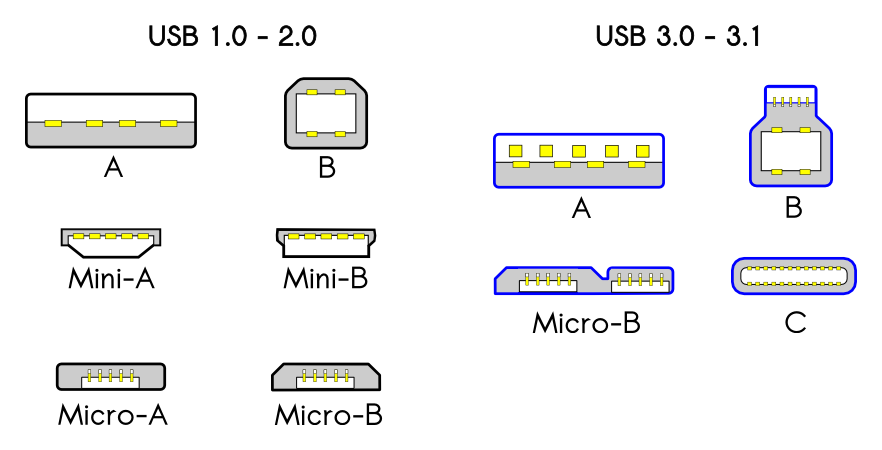
También podemos encontrar, sobre todo en las laptops, lectores de tarjetas SD (Secure Digital), en sus versiones grande, mini o micro (que la reconocerás fácil porque son las que usan los teléfonos celulares.
8. Discos de almacenamiento
Disco duro
En ellos se guarda toda la información y programas: el Sistema Operativo (GNU/Linux, Windows o MAC OS), las aplicaciones de software para escribir, dibujar, editar audio… También en los discos duros se guardan los textos, archivos musicales, fotos o videos. A mayor capacidad, mayor número de datos guardados. Ya se venden discos con más de 1 terabyte de capacidad. En ellos caben miles, casi millones, de canciones en mp3.

Los discos duros son dispositivos magnéticos. Su funcionamiento es similar a una cinta de casete pero guardan la información de manera digital y están hechos de aluminio. Un disco duro se puede borrar y escribir cientos de veces. Los HD o Hard Disk tienen detrás dos tipos de conexiones. La primera es el cable de corriente que viene directamente de la fuente de alimentación. La segunda es para el cable que lo conecta a la placa madre. Éste puede ser de dos tipos, cable IDE plano con 25 pines, o los nuevos modelos SATA con conectores mucho más pequeños.








